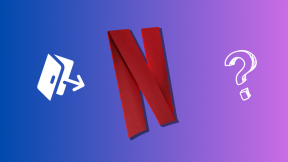So laden Sie Online-Bilder von Android auf Facebook hoch
Verschiedenes / / December 03, 2021
Beim Surfen in Chrome für den Desktop, wenn ich auf ein Bild stoße, das meiner Meinung nach wert ist auf Facebook teilen, ich lade es auf den Computer herunter und dann Laden Sie das Bild in ein Facebook-Album hoch. Heute hatte ich jedoch den Drang, dasselbe auf meinem Android zu tun. Der Prozess, den wir auf dem Computer verfolgen, sieht aufgrund einer Maus einfach aus, aber auf einem kleinen Touchscreen-Display sieht es möglicherweise nicht so angenehm aus.

Der Prozess des Herunterladens des Bildes und des Hochladens mithilfe des Facebook-App für Android nimmt viel Zeit in Anspruch und bietet nicht genügend Optionen, um die Sichtbarkeit des Albums zu kontrollieren. Heute werde ich eine erstaunliche Android-App teilen, die Ich habe auf XDA gefunden mit dem Sie Online-Bilder, auf die Sie beim Surfen auf Ihrem Android stoßen, direkt auf Facebook hochladen können.
Sehen wir uns also an, wie es gemacht wird. Der einzige Haken dabei ist, dass Sie Ihren Standard-Android-Browser (der ihn sowieso verwendet) loslassen müssen.
Bilder hochladen
Herunterladen Webfotos auf Facebook hochladen Starten Sie auf Ihrem Android die Anwendung und authentifizieren Sie Ihr Facebook-Konto. Die App fordert Sie auf, die Erlaubnis für Ihr Facebook-Konto zu erteilen (einschließlich des Postens auf der Pinnwand), die Sie bestätigen müssen. Nachdem Sie sie gewährt haben, wird es zu einem einfachen Webbrowser. Der Webbrowser ist von Natur aus sehr einfach und kann nicht mit dem Android-Standard und anderen bekannten Browsern wie Chrome und Opera verglichen werden.


Wenn Sie also ein Bild hochladen möchten, auf das Sie online auf Facebook stoßen, müssen Sie diesen Link in diesem minimalistischen Browser öffnen.
Öffnen Sie die Seite, die das Bild enthält, tippen Sie unten auf der Seite auf die Schaltfläche Auswählen und wählen Sie das Bild aus, das Sie auf Facebook hochladen möchten. Die App wählt das Bild aus und fordert Sie auf, es zu beschriften. Die App gibt Ihnen standardmäßig auch den Bildtitel als Bildunterschrift.


Nachdem Sie alle Bilder ausgewählt haben, die Sie hochladen möchten, tippen Sie auf den Vorwärtspfeil am Ende der Seite, um alle ausgewählten Bilder anzuzeigen. Wenn Sie das Album ändern möchten, tippen Sie auf das Dropdown-Steuerelement und wählen Sie das Album aus, zu dem Sie wechseln möchten.

Wenn alles an seinem Platz ist, tippen Sie auf das Häkchen in der oberen rechten Ecke des Bildschirms, um die Fotos hochzuladen. Sie können den Fortschritt in der App-Schublade sehen.
Abschluss
Die App ist nur sinnvoll, wenn Sie die Bilder auf Facebook hochladen müssen. Der eingebaute Browser ist im Vergleich zu anderen Android-Browsern nicht gut. Aber das Gute an dieser App und dem gesamten Prozess ist, dass das Kopieren des Webseitenlinks in diesen Browser und das anschließende Hochladen eines Fotos auf Facebook viel einfacher ist als mit anderen Methoden. Rechts?
Der obige Artikel kann Affiliate-Links enthalten, die Guiding Tech unterstützen. Dies beeinträchtigt jedoch nicht unsere redaktionelle Integrität. Der Inhalt bleibt unvoreingenommen und authentisch.